
Come convertire le immagini HEIC/HEIF in formato JPG/JPEG: 3 metodi efficaci

Hai mai provato ad aprire una foto scattata da qualcuno con un iPhone, scoprendo poi che non si caricava sul tuo computer? O magari sei passato da un sistema iOS a uno Linux e improvvisamente le tue foto non funzionano più correttamente? Probabilmente è perché le immagini sono in formato HEIF (con estensione .HEIC), il formato di immagine preferito da Apple al giorno d'oggi. È ottimo per risparmiare spazio senza perdere qualità, ma non è sempre facile da aprire su dispositivi non Apple. Ecco perché convertire i file HEIC o HEIF in JPG può essere estremamente utile.
In questa guida ti mostreremo tre metodi semplici e affidabili per convertire le immagini HEIC/HEIF nel formato JPG/JPEG, così le tue foto potranno essere visualizzate ovunque, su qualsiasi dispositivo.

HEIF sta per High Efficiency Image Format. È un nuovo modo per salvare le immagini che aiuta a ridurre le dimensioni dei file senza compromettere la qualità. HEIC è semplicemente l'estensione di file che Apple utilizza per le foto scattate su iPhone e iPad in questo formato. Le immagini HEIF/HEIC occupano molto meno spazio rispetto ai tradizionali JPEG, ma la qualità è altrettanto buona, se non migliore.
Sebbene HEIC funzioni bene sui dispositivi Apple, non è ampiamente supportato su altri sistemi, in particolare su vecchi PC Windows o Linux. Di conseguenza, molti utenti devono convertire i file HEIC in formati più comuni, come JPG o PNG, prima di poterli condividere o modificare su dispositivi non Apple. ( HEIC VS JPEG: qual è il migliore e qual è la differenza )
Innanzitutto, non hai bisogno di app aggiuntive, basta usare l'app File integrata. Se copi le foto dall'app Foto e le incolli nella cartella File, verranno automaticamente convertite da HEIC a JPG. È semplicissimo.
1. Apri l'app File sul tuo iPhone e trova la foto HEIF che vuoi modificare.
2. Tocca la foto per aprirla.
3. Fai clic sul pulsante Condividi (sembra un quadrato con una freccia rivolta verso l'alto).
4. Dal menu, seleziona "Salva immagine". La foto verrà copiata nell'app Foto come file JPG.
Esiste un modo rapido per convertire le immagini HEIC in formato JPG/JPEG, preferibilmente con un solo clic? Certo che sì. È qui che entra in gioco Coolmuster HEIC Converter . Con l'aiuto di questo software desktop, è possibile convertire le immagini HEIC in formato JPG/JPEG o PNG una alla volta o in batch, mantenendo la qualità originale delle immagini. Permette di visualizzare in anteprima le immagini prima di convertirle, in modo da garantire l'accuratezza della conversione.
Caratteristiche principali del convertitore HEIC Coolmuster :
Ecco come convertire HEIC in JPG con Coolmuster HEIC Converter:
01 Scarica e installa il software di conversione HEIC sul tuo computer. Avvialo e vedrai la sua interfaccia principale come quella qui sotto.

02 Fai clic su "Aggiungi HEIC" per importare le immagini HEIC che desideri convertire. In alternativa, puoi trascinare e rilasciare le immagini HEIC direttamente nell'interfaccia.

03 Seleziona "JPEG/JPG" o "PNG" come formato di output e imposta una cartella di output in cui salvare le immagini convertite. Infine, tocca "Converti" per convertire le immagini HEIC in JPG. Una volta terminato, puoi accedere alla cartella per visualizzare le immagini.

Guida video:
Se hai giàtrasferito foto HEIC/HEIF da iPhone a computer Windows , potresti notare che Windows non sempre riesce ad aprirle facilmente. Inoltre, se vuoi inviare queste foto a un telefono Android , è consigliabile convertirle prima in formato JPG.
Puoi utilizzare uno strumento online gratuito chiamato "Converti HEIC in JPG online". Permette di convertire rapidamente più immagini HEIC in JPG contemporaneamente, senza bisogno di software.
Ora puoi convertire le foto da HEIC a JPEG utilizzando uno strumento online seguendo i passaggi seguenti:
1. Apri il tuo browser web e vai al sito online Convert HEIC to JPG .
2. Vedrai un cursore per regolare la qualità dell'immagine. Puoi spostarlo a sinistra o a destra per impostare il livello di nitidezza desiderato per le immagini finali.
3. Trascina le tue foto HEIC nel riquadro grande oppure clicca all'interno del riquadro per selezionarle dal tuo computer.

4. Lo strumento inizierà automaticamente a convertire le tue immagini. Al termine, clicca su "Scarica le immagini risultanti compresse" per ottenere tutti i tuoi nuovi file JPG in un'unica soluzione.
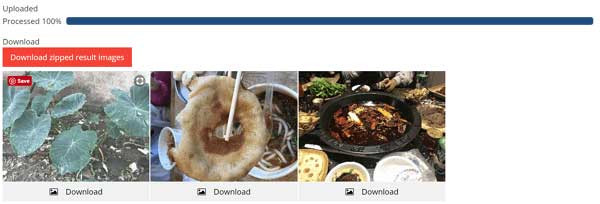
D1: Posso convertire in batch più file HEIC in JPG contemporaneamente?
Sì! Molte app e software (come Coolmuster HEIC Converter in questo articolo) supportano la conversione in blocco. Anche strumenti online e alcuni script consentono di convertire più file in una sola volta.
D2: Perché le foto del mio iPhone sono in formato HEIC anziché JPG?
Apple utilizza HEIC di default perché consente di risparmiare spazio senza sacrificare la qualità. Se preferisci, puoi modificare le impostazioni della fotocamera del tuo iPhone per salvare le foto in formato JPG. Vai su "Impostazioni" > "Fotocamera" > "Formati" > "Più compatibile" sul tuo iPhone. ( Come acquisire facilmente file JPEG su iPhone che non supportano HEIC ?)

D3: La conversione da HEIC a JPG riduce la qualità dell'immagine?
In genere, durante la conversione si può verificare una piccola perdita di qualità, ma per la maggior parte delle persone la differenza è quasi impercettibile: il formato JPG è ampiamente supportato e ha ancora un aspetto eccellente. Utilizzando un software di conversione di formato professionale come Coolmuster HEIC Converter, è possibile mantenere il 100% della qualità della foto originale.
Con questa guida, puoi convertire facilmente HEIC/HEIF in JPG/JPEG senza problemi. Esistono diversi strumenti online per la conversione, ma se desideri un'opzione più sicura, scegli Coolmuster HEIC Converter . Questo software ti permette di modificare i formati delle immagini offline sul computer, a condizione che tu lo installi.
Articoli correlati:
HEIC vs. PNG: qual è il migliore e qual è la differenza?
Come condividere foto HEIC da iPhone e convertire HEIC in JPG
[Risolto] Come stampare foto HEIC su Windows e Mac ?
[2025] Come aprire i file HEIC su Android in 5 modi praticabili?





